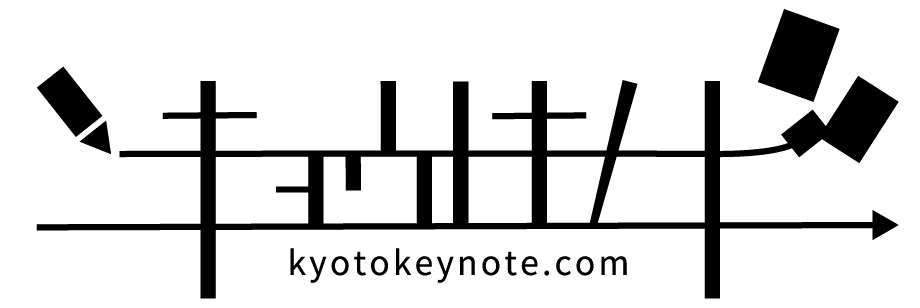絵を描くためのPCが欲しいのだけど、性能はどれくらいあればいいの?
こんにちは、絵描きの京時ロメ(@kyotoki_OX)です。
お金が有り余っているならともかく、ほとんどの人は限られた予算でPCを買うことになるかと思います。
しかしあまりにも低スペックなPCを買って、満足にイラスト制作できなかったら本末転倒ですよね。
そこで本記事では、PCでデジタルイラストを楽しむのにどのくらいのスペックが必要なのか、選び方を解説します。
これからPCを買おうと考えているデジ絵初心者の方はぜひ参考にしてみてください。
イラスト制作用PC選びで確認すべきポイント6つ
イラスト向けPCを選ぶ際に見ておきたい要素を6つ紹介します。
それぞれについて簡単な説明もしていますので、PCの理解を深めるのにも利用していただければと思います。
OS

OSはソフトウェアを動かすための土台となるシステムです。
スマホで言うところの「Android」や「iOS」がOSであり、PCでは「Windows」と「macOS」がシェアの大部分を占めています。
Windowsは多くのメーカーで製造されているため、安いものからハイスペックなものまで幅広く揃っています。
圧倒的なシェアで対応ソフトも多く、特にPCゲームをしたいならWindowsほぼ一択です。
macOSはApple社製のPCにのみ搭載されているOSです。
現状ではWindowsと比べてゲームに向いていない一方、クリエイティブ用途に強く、製品の性能・デザイン面で安定して高いクオリティを保っています。
Apple製品との連携が便利なので、iPhoneやiPadなどを好んで使う人は検討したいところです。
ぶっちゃけ好きな方を選んでOKですが、使用するペイントソフトが決まっていないならWindowsにしておくと安心です。

PCを選ぶ際は最新のOSであることを確認しておきましょう
CPU

PCの処理速度に直接影響する、人間で言うところの頭脳にあたる重要なパーツです。
現在、Apple製やChromebook以外のPCには「Intel」と「AMD」どちらかのCPUが採用されています。
細かい性能を知るには各メディアのベンチマークテストなどで調べる必要がありますが、CPUの名称からでも大まかな性能を知ることが可能です。
前述した2社が展開しているCPU「Coreシリーズ」や「Ryzenシリーズ」は、それぞれ次のように名称の一部から世代とグレードを把握することができます。
- Intel Core i5–14600K……「i5」がグレード 「14」が世代
- AMD Ryzen 5 8600G……「5」がグレード 「8」が世代*
*Ryzenは実際の世代と番号がずれているので、数字が大きいほど世代が新しいと覚えればOK
グレードは同世代の同シリーズにおける性能の序列で、世代は生まれた時期を意味します。基本的にグレード・世代それぞれの数字が大きいほど高性能です。
ちなみに世代の後ろについてる数字(上の例では600)も大きいほど性能が良いCPUになります。
また上の例であげたCPUには末尾に「K」や「G」という文字が付いていますが、高性能モデルだったり内蔵グラフィック付きだったりノートPC向けだったり……と様々な意味を持っています。
ここで一つ一つ紹介すると長くなるので、違いが気になる方は各メーカーのページをご参照ください。
参考ページ: インテル® Core™ プロセッサー (第 14 世代)
参考ページ: デスクトップ向け AMD Ryzen™ プロセッサ
では、これから新品のPCを買う時にどんなCPUを選べばよいのかと言いますと、Photoshopを想定するならデスクトップ・ノートともに2世代前~最新世代のCore i5以上(Ryzen 5以上)を選ぶのがおすすめです。
できるだけ出費を抑えたい場合は、下位グレードのCore i3(Ryzen 3)やIntelのPentiumも選択肢に入ります。
Intelにはさらに下位のCeleronがありますが、お絵かき用どころか普段使いするPCとしても性能が物足りない場合があるため、十分な性能か見極める自信がないなら手を出さないほうが良いでしょう。
またCPUを選ぶ際にIntelとAMDどちらにすればいいか悩む方もいらっしゃると思います。これに関してはメーカーよりもCPU単体で比較し、純粋に性能が高い・コスパの良い方を選んでOKです。

筆者のPCだとAMDのRyzenを搭載していますが、クリスタやIllustratorでも特に問題なく利用できています。
CPU性能を詳しく知った上で選びたい方は、↓のようなベンチマークサイトを利用しましょう。100%正確とは限りませんが、スコアで手軽にCPUの性能を比較できます。
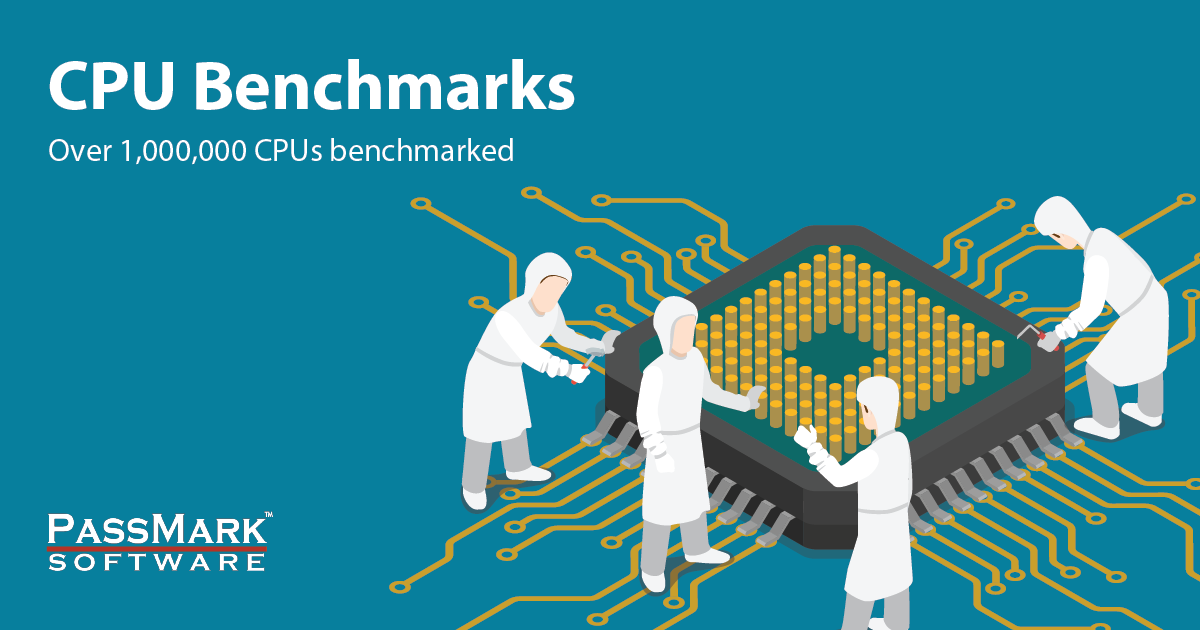
メモリ(RAM)

メモリはデータを一時的に記憶し、すばやくデータにアクセスできるようにする役割があります。
CPUを作業員の能力に例えるならメモリは作業机のようなもので、これのおかげで複数のタスクをPC上で実行・切り替えできています。
メモリが不足しているとPCの動作が遅くなり、酷いときには反応しなくなることも。

メモリが多いほど性能が上がる……というよりは、余裕ができるって感じです。メモリが足りないという状況を避けること自体に大容量の意味があります
PCでイラスト制作をする際は、ペイントソフトだけでなくWebブラウザなども同時に使うことが多いです。
ただでさえOSが動いてるだけでもメモリを消費しているのに、そこから更にペイントソフトやWebブラウザを起動するのですから、4GBでは絶対に足りません。
イラスト制作においては、最低でも8GB、できるだけ16GB以上を確保しておきたいところです。
また同じ16GBでも8GB×2枚と16GB×1枚があるように、メモリの構成も見ておくと良いでしょう。できるだけ16GB×1枚よりも性能が良い8GB×2枚を選ぶことをおすすめします。

2枚の方が早いのはデュアルチャネルという技術があるからで、データの転送速度が2倍になります。道路の車線が1本から2本になるイメージですね。
ストレージ

PCのデータを保管する役割を担っているのがストレージ。
ストレージといっても外付けストレージやクラウドストレージなどがありますが、ここでは特にPCに内蔵されているものを指すこととします。
PCの代表的なストレージにはHDD(ハードディスクドライブ)とSSD(ソリッドステートドライブ)の2種類があり、それぞれ
- HDDは読み書きの速度は遅めだが安価
- SSDは読み書きの速度が高速な代わりに高価
といった特徴があります。
他にも違いはありますが、とりあえずはこのように覚えておけば大丈夫です。
ではどちらを選ぶべきかというと、SSD搭載のPCを必ず選びましょう。
読み書きの速度がHDDと比べて圧倒的に速く大容量化も進んでおり、現在では難点だった高い値段もどんどん下落し入手しやすくなったためです。
SSDかどうかでPCの快適度は全く違ってくるので、ここをケチってHDDにするのは悪手でしかありません。
容量は250GB程度あればイラスト制作用として十分ですが、他にもクリエイティブ作業をしたり、ゲームをしたりするならより大容量のストレージをおすすめします。
ただ容量に関しては増設するか外付けストレージを利用すれば増やせるので、そこまで悩まなくても大丈夫です。
グラフィックボード

画面に画像・映像を映し出すためのパーツがグラフィックボードです。グラフィックカード、ビデオカードなどと呼ぶこともありますね。
安いPCだとグラフィックボードが搭載されていないのですが、その際の映像出力はCPUやマザーボードが代わりに担当しており「オンボードグラフィック」と呼ばれています。
搭載されているグラフィックボードの性能が高いほど映像がなめらかに表示できるようになるため、3DCGやVR、最新のゲームなどを行うなら特にこだわりたいパーツです。
またグラフィックボードが描画を担当することでCPUの負担が軽くなるので、イラスト制作においても付ける価値はあります。
特にAdobe製ソフトのPhotoshopでイラスト制作する際はGPUが必要な処理もあるため、目安としてはNVIDIA GeForce GTX 1650以上のグラフィックボードがあると快適になります。
とはいえ、お絵かきに限ればグラフィックボードはCPUやメモリほど優先度は高くなく、予算が足りないなら後回しでもOKです。

グラフィックボードの性能を比較したい場合はこちらのサイトがおすすめです。
液晶モニター

厳密にはPC本体とは別物なので解説するか迷いましたが、PCを使う上で必須なので合わせて解説することにしました。
結論から話しますと、非光沢のIPSパネル方式を採用したモニターを選びましょう。
光沢の方がキレイに見えますが、映り込み・反射が少なく長時間作業向けの非光沢の方が向いています。
解像度はもちろん高い方が良いとはいえ、4KのモニターはPC側の対応が必要なので事前に確認しておきましょう。
また色域が広く、色の再現性が高いものをできるだけ選ぶようにしましょう。
色域カバー率は、理想がAdobeRGBまたはDCI-P3カバー率の高いもので、妥協するならsRGBカバー率99%以上のモニターがおすすめです。
しかし、ここまで話した条件だとどうしてもモニターが高額になってしまうため、安く済ませたいなら解像度フルHD・非光沢・IPSパネルを満たしている程度でも構いません。

液タブを持っているならモニター代わりとして十分かと
イラスト用モニターについてより詳細を知りたい方はこちらの記事をお読み下さい。
イラスト制作入門向けのPCスペック まとめ
イラスト制作に必要なPCのスペックを改めてまとめます。
ここでは性能に直接関係がないOSや、周辺機器のモニターについては除外しています。
自分の用途に合ったPCを選ぶ参考になれば幸いです。
イラスト制作向けのおすすめPC
以上を踏まえて、イラスト制作入門におすすめのPCを紹介します。
描きたい絵の規模やお絵かき以外の使いみちを考慮し、最適なPCを見つけていただけたら幸いです。
安さ重視のエントリーモデルPC

| 製品名 | mouse B5-A5A01IS-C |
| OS ◎ | Windows 11 Home |
| CPU | AMD Ryzen 5 5625U プロセッサー |
| メモリ ◎ | 8GB (8GB×1) |
| ストレージ ◎ | SSD 256GB |
| グラフィックス | Radeon グラフィックス(内蔵) |
| 値段(記事更新時) | 69,800円~ |
※表の◎が付いたパーツはカスタマイズ可能
低予算でイラスト制作を始めたい人におすすめのPC。Radeon グラフィックスは内蔵グラフィックでは優秀な性能で、イラスト制作はもちろん、軽めのゲームもプレイできます。メモリ・ストレージが標準だと物足りないので、余裕があればカスタマイズで増やしておきたいです。
Thunderbolt 4搭載の高コスパノートPC

| 製品名 | mouse F4-I5U01CG-A |
| OS ◎ | Windows 11 Home |
| CPU | Intel Core i5-1240P プロセッサー |
| メモリ ◎ | 16GB (8GB×2) |
| ストレージ ◎ | SSD 256GB |
| グラフィックス | Iris Xe グラフィックス(内蔵) |
| 液晶パネル | 14型 フルHD |
| 値段(記事更新時) | 109,800円~ |
※表の◎が付いたパーツはカスタマイズ可能
12世代のCore i5・メモリ16GBの堅実なスペックと14型という持ち運びやすいサイズを両立。映像出力に対応したThunderbolt 4端子があるため、USB Type-Cケーブルに対応した液タブなら1本で接続できます。ノートPCはディスプレイ・マウス・キーボードを別途用意する必要がないため、初めてのPCとしてもおすすめです。

ただストレージが少し心もとないので、カスタマイズで増やしたり外付けSSDを用意したりといった対応も視野に入れておきましょう
グラフィック性能重視のデスクトップPC

| 製品名 | NEXTGEAR JG-A5G6T |
| OS ◎ | Windows 11 Home |
| CPU ◎ | AMD Ryzen 5 4500 プロセッサー |
| メモリ ◎ | 16GB (8GB×2) |
| ストレージ ◎ | SSD 1TB |
| グラフィックス | GeForce RTX 3060Ti |
| 値段(記事更新時) | 124,800円~ |
※表の◎が付いたパーツはカスタマイズ可能
CPUの性能を抑えることでグラボ搭載ながらも安価な価格を実現しています。RTX 3060Tiは、ゲームで表すとフルHDで遊ぶ分には不自由しないレベルのグラフィック性能です。抑えめとはいえCPUも必要十分なレベルのため、お絵かきに留まらず3Dや動画制作などマルチにこなしたい人におすすめです。
広色域パネル搭載 クリエイター向けノートPC

| 製品名 | DAIV R4-I7G50WT-A |
| OS ◎ | Windows 11 Home |
| CPU | Intel Core i7-12650H プロセッサー |
| メモリ ◎ | 16GB (8GB×2) |
| ストレージ ◎ | SSD 500GB |
| グラフィックス | GeForce RTX 3050 |
| 液晶パネル | 14型 フルHD sRGB比約100% |
| 値段(記事更新時) | 169,800円~ |
※表の◎が付いたパーツはカスタマイズ可能
DAIVはクリエイター向けPCのブランドです。色再現性の高い液晶パネルが使われている他、Thunderbolt 4端子なども搭載しており周辺機器とも快適に接続できます。グラボにはAI関連の機能が強化されたRTXシリーズが採用されているため、対応するクリエイティブソフトで作業する人はもちろん、将来的な要求に対応できるマシンを求めている人にもおすすめです。
クリエイター向けノートPCと液タブのセット

| 製品名 | DAIV R4-I7G50WT-A |
| OS ◎ | Windows 11 Home |
| CPU | Intel Core i7-12650H プロセッサー |
| メモリ ◎ | 16GB (8GB×2) |
| ストレージ ◎ | SSD 500GB |
| グラフィックス | GeForce RTX 3050 |
| 液晶パネル | 14型 フルHD sRGB比約100% |
| 値段(記事更新時) | 219,400円~ |
※表の◎が付いたパーツはカスタマイズ可能
前述のクリエイター向けノートPCとワコム製液タブがセットになったモデルです。イラスト制作に必要な機材をまとめて揃えたい人にはお買い得になっています。記事更新時点でセット対象のWacom One 12はAmazonで59,350円でした。ノートPCが169,800円だったのでその分を引くと、49,600円と1万円近く安い値段で入手できます。
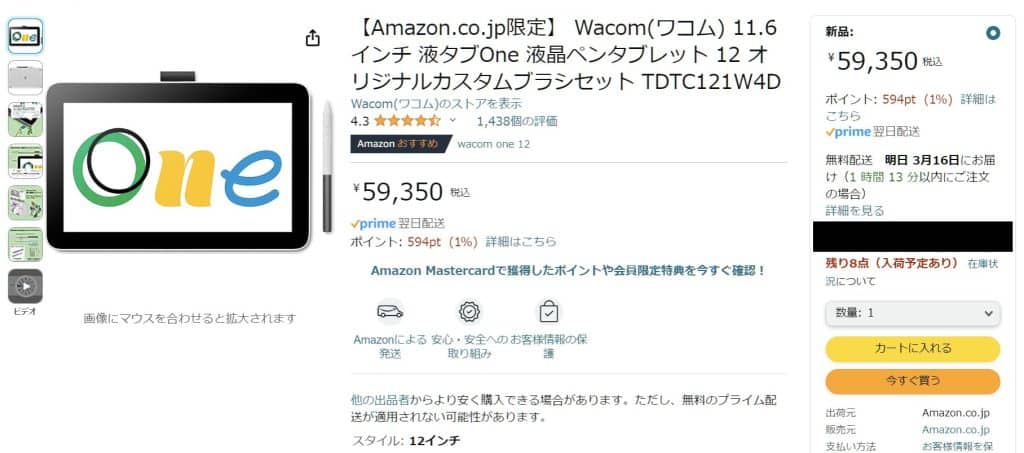
【注意1】実際の必要スペックは描きたいものにもよる
ここで紹介した推奨スペックはあくまでも目安として考えていただければと思います。
というのも、どういったイラストを描くかによって必要スペックは大きく変わるからです。
大量のレイヤーを使用したり、サイズの大きな作品を制作したり、本格的なマンガを制作したりする人ほど、できるだけハイスペックなPCを選びましょう。
【注意2】デジタルイラストにはペンタブも必要
PCでイラストを描くにはペンタブも別で用意しなくてはなりません。
板タブ(モニターなしのペンタブ)なら数千~数万円、液タブ(モニターありのペンタブ)なら数万~数十万円もかかるので、ペンタブをまだ持っていない人はその分の予算も考えておきましょう。
ただ、これを聞いて「無理だよ!こんなの買えるわけないよ!」と思った方もいるはず。
そんな方はペンタブが無くてもお絵描きができるPCを見てみてはいかがでしょうか。
下の記事で単体(またはスマホと接続)でお絵描きができる製品を紹介していますので、もし興味がありましたらお読み下さい。